Gestion des périphériques à l'aide de Cisco Business Mobile App
Objectif
L'objectif de ce document est de vous montrer comment ajouter, supprimer ou modifier un périphérique de votre réseau à l'aide de l'application Cisco Business Mobile.
Introduction
L'application Cisco Business Mobile permet aux clients de déployer et de gérer les périphériques Cisco Business pris en charge. L'application mobile est conçue pour aider les clients à configurer leurs commutateurs et leurs réseaux sans fil et à gérer leur infrastructure à partir d'un point de configuration unique.
Grâce à l'application Cisco Business Mobile, vous pouvez facilement ajouter des périphériques, supprimer des périphériques ou modifier les paramètres des périphériques dans votre réseau.
Pour en savoir plus, continuez à lire !
Logiciel applicable | Version
- Application mobile Cisco Business | 1.0.24 (lien vers l'application)
Configuration système requise pour l'application Cisco Business Mobile
L'application Cisco Business Mobile est prise en charge sur les appareils Apple iOS exécutant iOS version 13.0 et ultérieure.
Les appareils Cisco Business suivants peuvent être gérés par l'application Cisco Business Mobile :
- Commutateurs intelligents Cisco Business 220
- Commutateurs intelligents Cisco Business 250
- Commutateurs gérés Cisco Business série 350
- Points d'accès Cisco Business 100
- Extendeurs maillés de la gamme Cisco Business 100
- Points d'accès Cisco Business 200
Table des matières
Ajouter un périphérique
Étape 1
Ouvrez l'application Cisco Business Mobile.
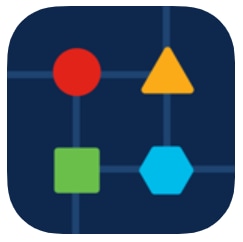
Étape 2
Vous pouvez ajouter un nouveau périphérique de deux façons. Sur la page Site, cliquez sur + Ajouter des périphériques.
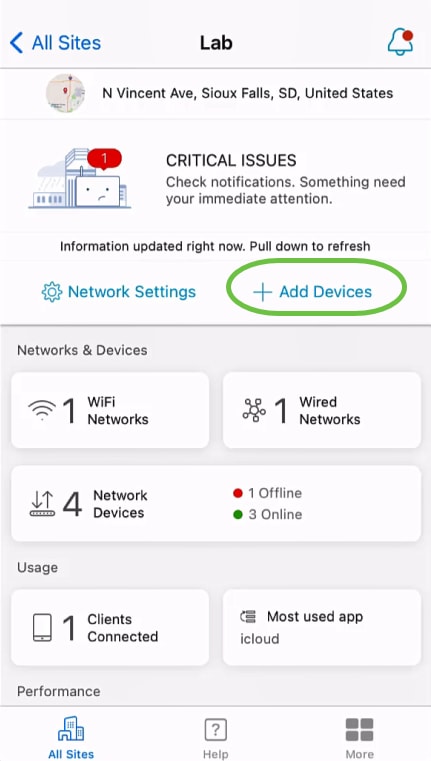
Vous pouvez également accéder à la section Périphériques réseau.
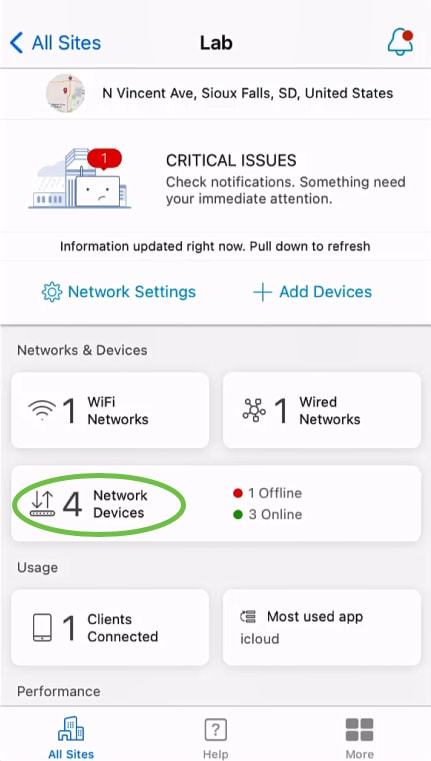
Appuyez sur Ajouter un périphérique.

Étape 3
Cliquez sur Get Started.
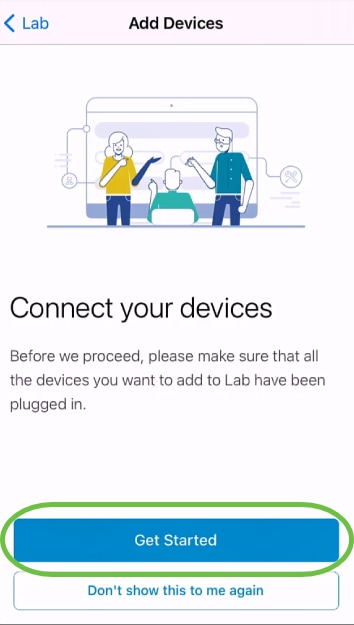
Étape 4
Dans cet exemple, un extendeur de maillage sera ajouté à l'aide du code QR. Cliquez sur Ajouter des extendeurs de maillage à l'aide d'un code QR ou d'un code-barres.
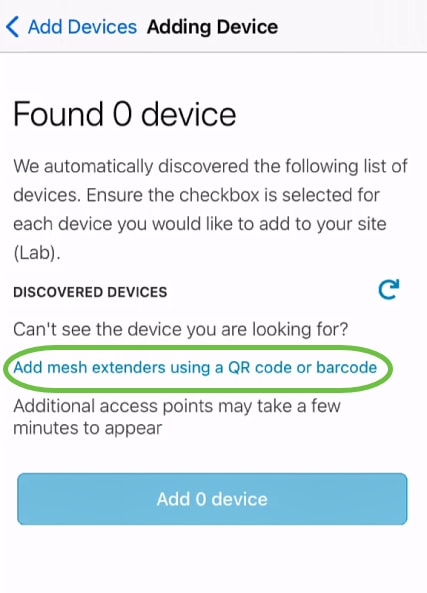
La caméra de votre périphérique sera utilisée pour ce processus.
Étape 5
Cliquez sur OK pour autoriser l'accès à la caméra.
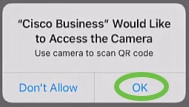
Étape 6
Analysez le code QR du périphérique à l'aide de la caméra. Une notification s'affiche une fois le périphérique analysé. Cliquez sur Vérifier pour continuer.
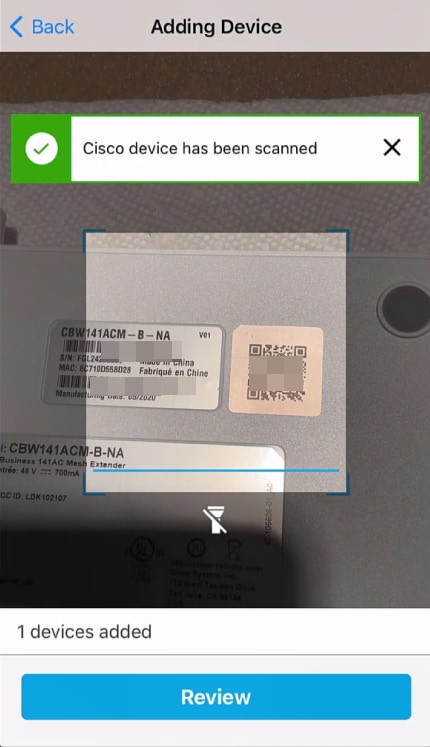
Étape 7
Assurez-vous que la case est cochée pour le périphérique. Cliquez sur Ajouter 1 périphérique.

Étape 8
Cliquez sur Ajouter et déployer des périphériques pour continuer.
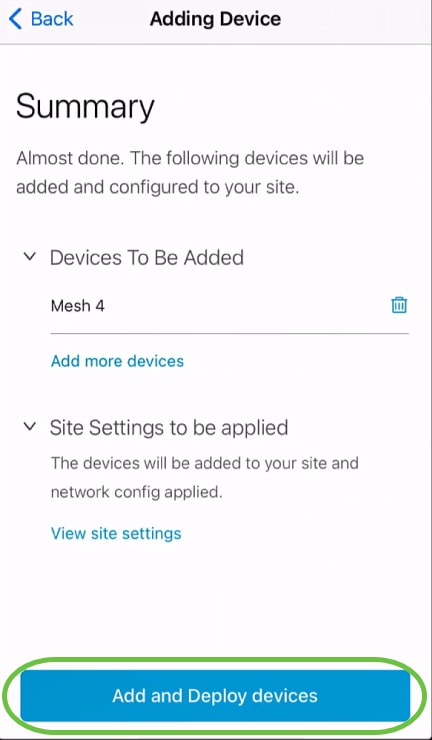
L'écran affiche la progression de l'ajout du périphérique.
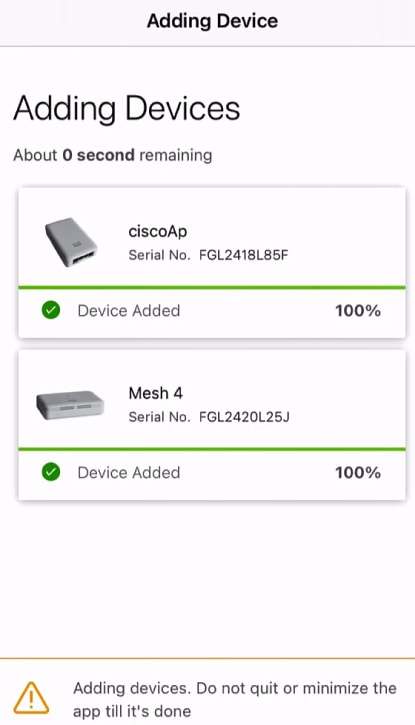
Étape 9
Cliquez sur Done.
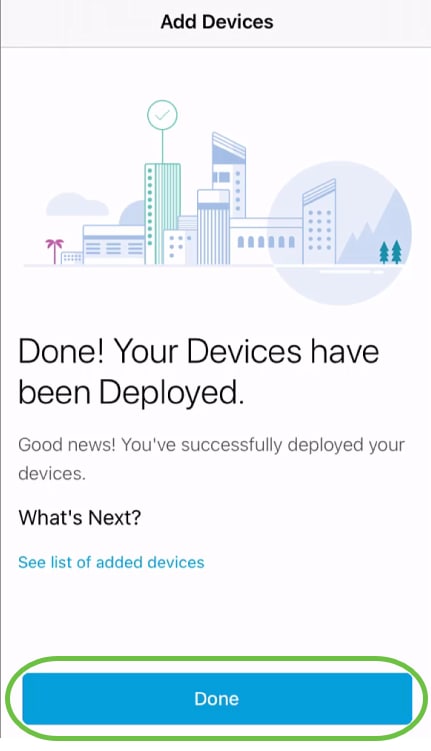
Étape 10
Le périphérique apparaîtra en ligne après plusieurs minutes.
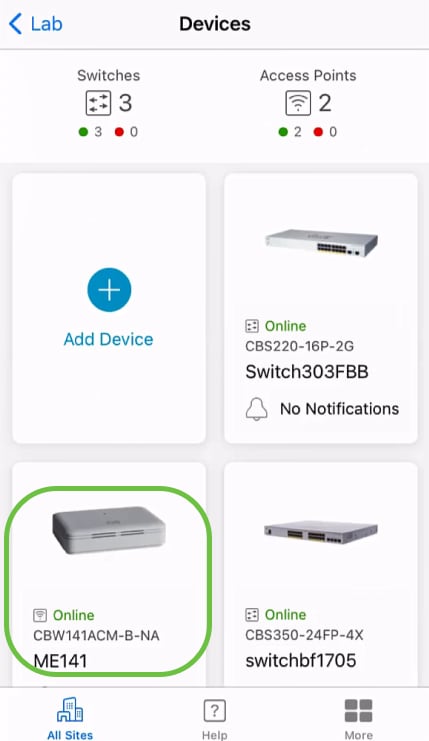
Le processus peut prendre plus de temps si le périphérique a besoin d'une mise à jour du micrologiciel au cours du processus de configuration.
Supprimer un périphérique
Étape 1
Lancez l'application Cisco Business Mobile.
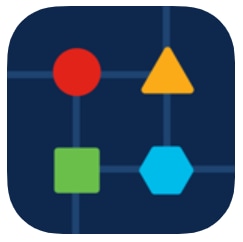
Étape 2
Dans la section Sites, accédez à Périphériques réseau.
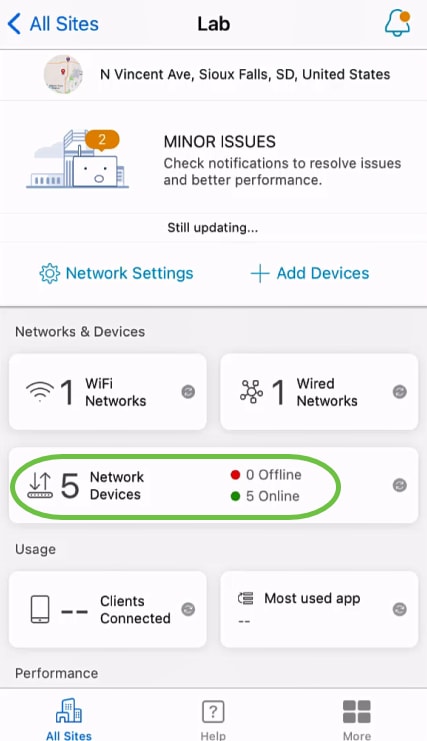
Étape 3
Pour supprimer un périphérique, il doit être hors connexion. Mettez d'abord votre appareil hors tension et attendez que l'application indique qu'il est hors connexion. Effleurez sur le périphérique à supprimer. Dans cet exemple, l'extendeur de maillage est sélectionné.
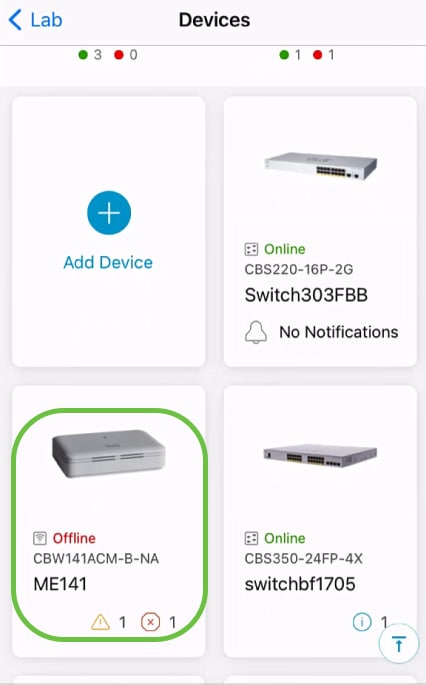
Étape 4
Sélectionnez Actions.
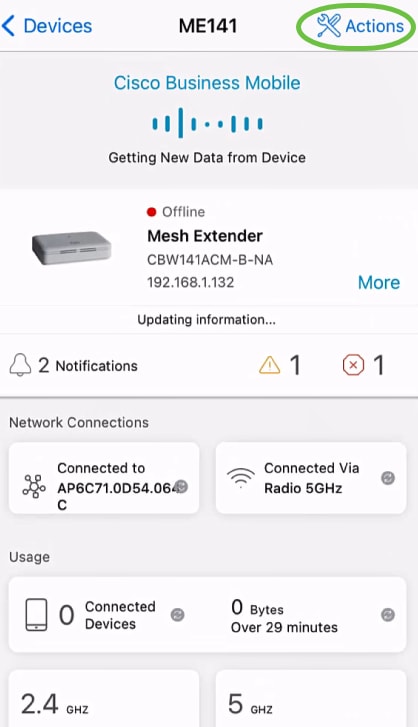
Étape 5
Sélectionnez Supprimer le périphérique.
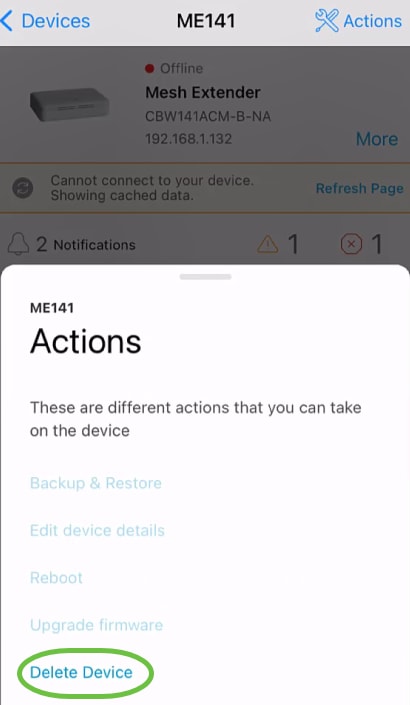
Étape 6
Cliquez sur Delete.
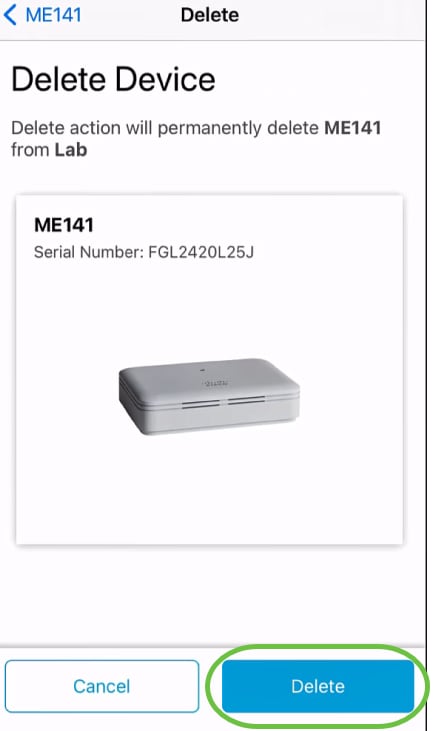
Vous ne pouvez pas supprimer un périphérique en ligne.
Étape 7
Cliquez sur Done.
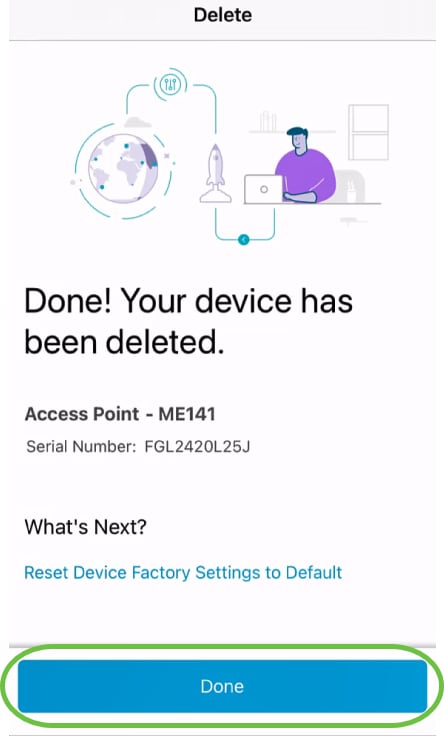
Modifier les détails du périphérique
Étape 1
Sur la page du site principal, cliquez sur Périphériques réseau.
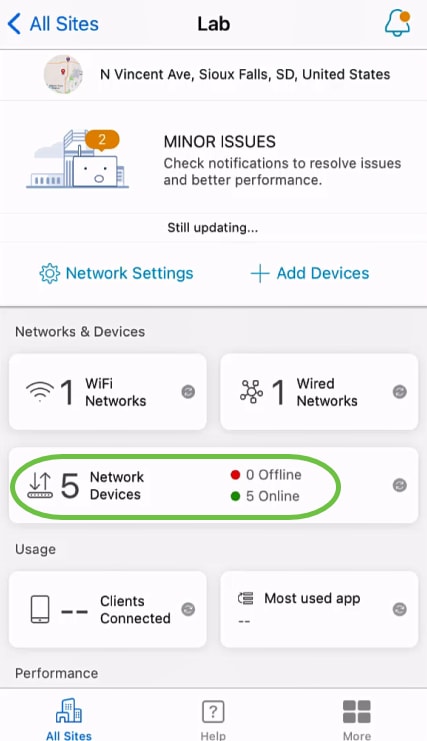
Étape 2
Cliquez sur le périphérique à modifier. Dans cet exemple, switchbf1705 est sélectionné.
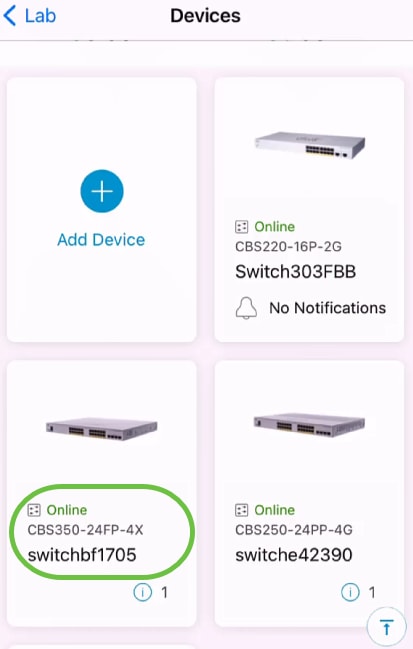
Étape 3
Cliquez sur le bouton Actions.
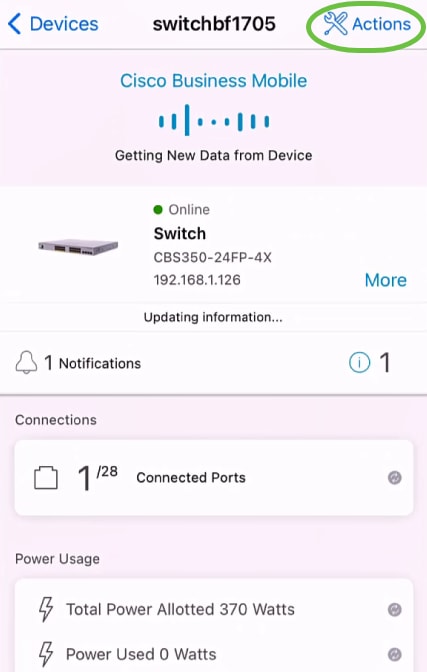
Étape 4
Sélectionnez Modifier les détails du périphérique dans la liste.
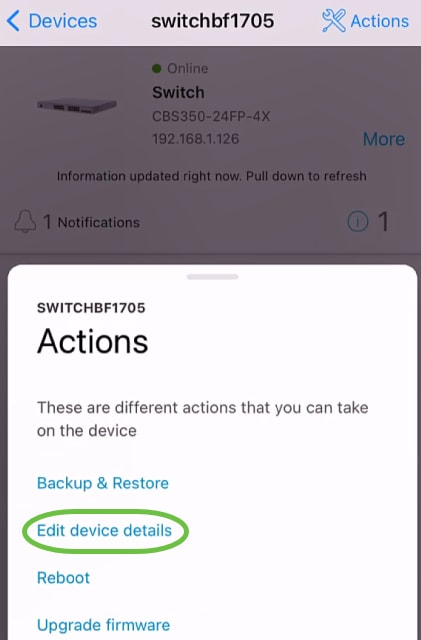
Étape 5
Le seul détail que vous pouvez modifier est le nom d'hôte. Dans cet exemple, il est remplacé par CBS350. Cliquez sur Done.
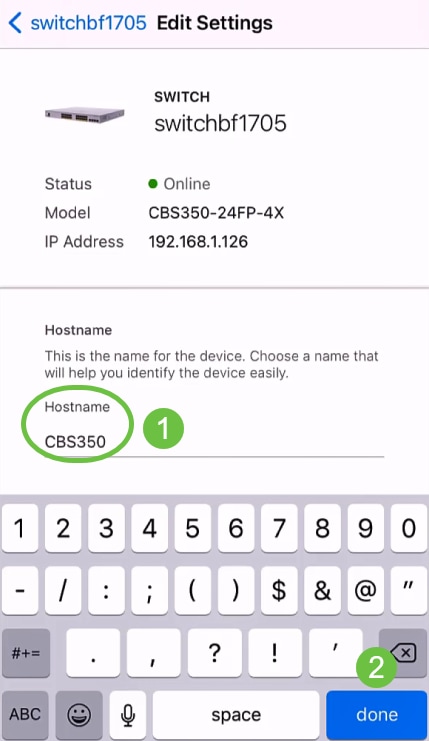
Le nouveau nom d'hôte s'affiche dans la section Périphériques.
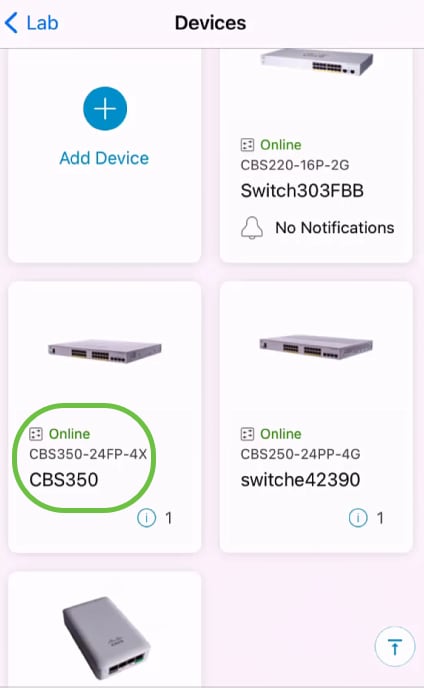
Conclusion
C'est aussi simple que ça ! Grâce à l'application Cisco Business Mobile, vous pouvez ajouter, supprimer ou modifier des périphériques en quelques étapes simples.
Vous recherchez d'autres articles sur l'application Cisco Business Mobile ? Ne regarde pas plus loin ! Cliquez sur l'une des balises ci-dessous pour accéder directement à cette rubrique. Bon appétit !
Historique de révision
| Révision | Date de publication | Commentaires |
|---|---|---|
1.0 |
25-Jun-2021 |
Première publication |
Contacter Cisco
- Ouvrir un dossier d’assistance

- (Un contrat de service de Cisco est requis)
 Commentaires
Commentaires